一、安装并配置Apache
Apache版本:Apache2.4.18
解压目录:D:Acpache24
1、下载回来的是解压文件,解压好放到要安装的位置。
2、打开Apache24\conf下httpd.conf 文件,修改以下关键位置,用记事本打开即可。
ServerRoot修改为Apache程序的位置:
修改前:ServerRoot “c:/Apache24”
修改前:ServerRoot “D:/Apache24”
修改Apache默认的网站的根目录:
修改前:DocumentRoot “c:/Apache24/htdocs”
修改后:DocumentRoot “D:/Apache24/htdocs”
修改根目录的选项:
修改前:
《Directory “c:/Apache24/htdocs”》
Options Indexes FollowSymLinks
AllowOverride null
Require all granted
《/Directory》
修改后:
《Directory “D:/Apache24/htdocs”》
Options Indexes FollowSymLinks
AllowOverride All
Require all granted
《/Directory》
启动Apache
1、“Win + R”的聊天框输入“cmd”,启动“命令提示窗”。
2、输入 “d:” 回车 ,输入“cd Apache24\bin”回车,输入“httpd”,如果没有任何提示表示启动成功。
3、打开浏览器输入“http://localhost/”进行测试,如下图显示证明配置成功。
二、安装并配置PHP
PHP版本:php5.6.12
安装目录:d:php
1、下载回来的是解压文件,解压好放到要安装的位置。
2、复制份php.ini-development,并改名为php.ini。
3、打开Apache24\conf下httpd.conf,在最后加上
#php5 support
LoadModule php5_module “D:/PHP/php5apache2_4.dll”
AddHandler application/x-httpd-php .php
PHPIniDir “D:/php/”
4、重启 Apache 服务器。
(安装服务器:1、用管理员身份打开命令提示窗2、输入“D:”,回车3、输入“cd Apache24\bin”,回车4、输入“httpd.exe
-k install -n ”Apache24“”,回车,即可安装成功5、“Win + R”
运行“services.msc”,打开服务窗口,启动“Apache2.4”服务)
5、删除Apache24/htdocs中其他文件,新建一个index.php,访问出现php的信息就说明php已经成功安装。
网页分内码外码。内码就是外码就是你保存为记事本的时候所选择的文本编码,你要将二者统一。
如果你的网页编码是UTF8 那么你可以尝试将php文件以记事本的格式打开,并保存为utf8格式。
如果是GBK或gb2312 则保存为ansi 格式 则就不会出现乱码的问题。
欢迎分享,转载请注明来源:内存溢出

 微信扫一扫
微信扫一扫
 支付宝扫一扫
支付宝扫一扫
评论列表(0条)